 Software-Tutorial
Software-Tutorial
 Computer Software
Computer Software
 Detaillierte Schritte zum Entwerfen von Dreiecken in CorelDraw X4
Detaillierte Schritte zum Entwerfen von Dreiecken in CorelDraw X4
Detaillierte Schritte zum Entwerfen von Dreiecken in CorelDraw X4
Dreiecke sind im Designprozess eine häufige Form, ihre Erstellung in CorelDraw X4 ist jedoch möglicherweise nicht einfach. Der PHP-Editor Xiaoxin zeigt Ihnen Schritt für Schritt den Prozess zum Erstellen von Dreiecken in CorelDraw X4. Befolgen Sie die Schritte in diesem Artikel und erfahren Sie, wie Sie einfach und schnell genaue Dreiecke zeichnen.
Wir müssen zuerst die Adobe Photoshop-Software öffnen, eine neue Ebene mit 800 * 800 erstellen, die Hintergrundfarbe ist hellgrau und schwarz und einen linearen Farbverlauf zeichnen, wie im Bild gezeigt.
Einige Freunde verwenden die Coreldraw x4-Software Ich möchte ein Dreieck machen. Weiß hier jemand, wie man es macht? Der folgende Artikel ist eine Einführung in die Vorgehensweise zum Erstellen von Dreiecken in CorelDraw X4.
Die erste Methode:
Wir wählen das „Rechteck-Werkzeug“ in der linken Symbolleiste von cdr und zeichnen dann ein Rechteck im Zeichenfenster, wie im Bild gezeigt.
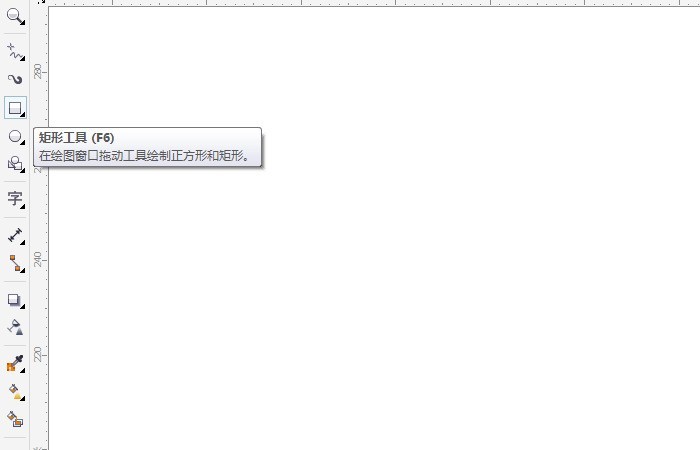
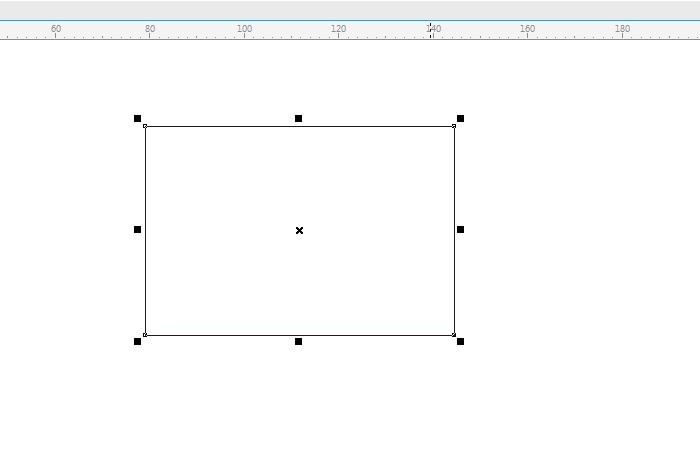
Nach dem Zeichnen klicken wir auf das Werkzeug „In Kurve konvertieren“ (die Tastenkombination ist Strg+Q), wie im Bild gezeigt.
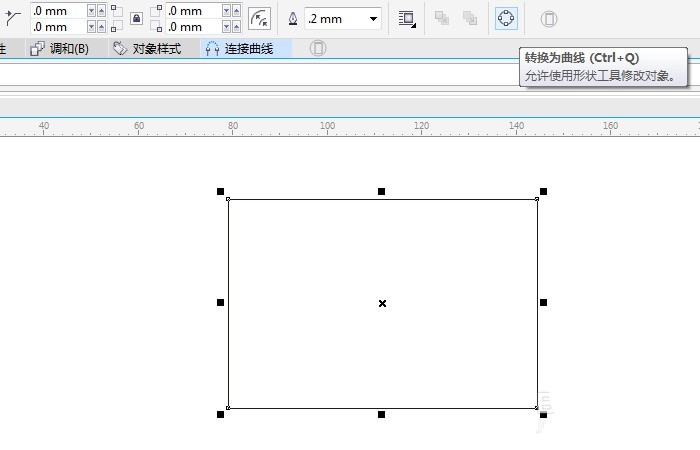
Dann klicken wir auf das Formwerkzeug (die Tastenkombination ist F10) und klicken auf den rechteckigen Knoten, um ihn zu löschen, wie im Bild gezeigt.
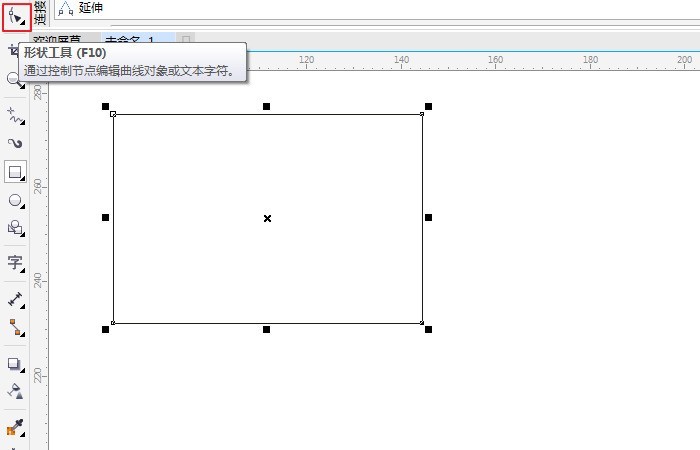
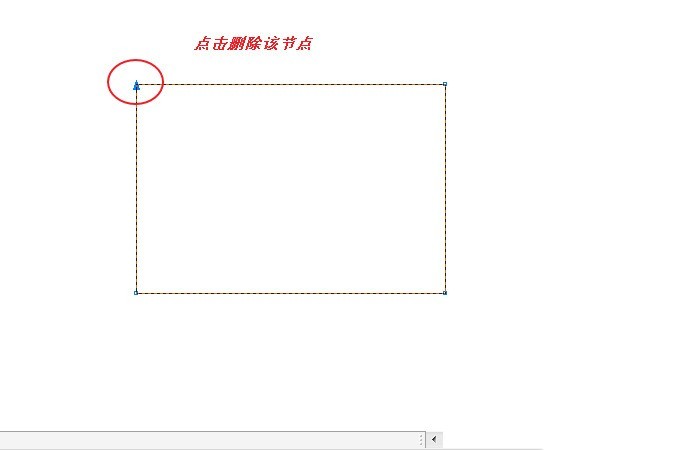
Nach dem Löschen erhalten wir ein rechtwinkliges Dreieck, wie im Bild gezeigt.
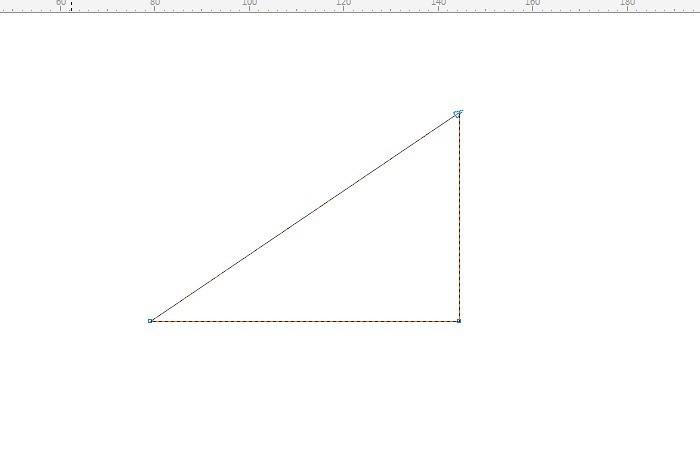
Zweite Methode:
Wir wählen „Grundform“ in der Symbolleiste aus, wie im Bild gezeigt.
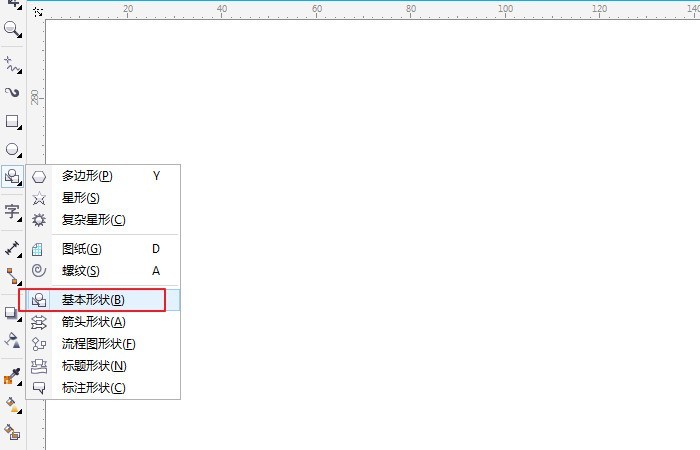
Dann wählen wir die Form „Dreieck“ aus und halten im Zeichenfenster die Strg-Taste gedrückt, um ein gleichschenkliges rechtwinkliges Dreieck zu zeichnen, wie im Bild gezeigt.
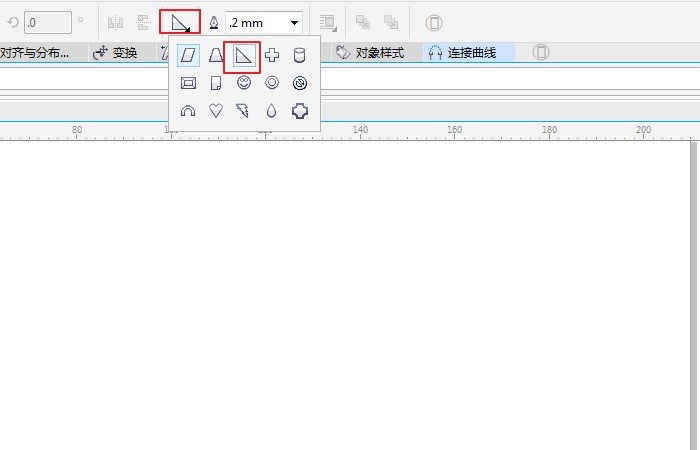
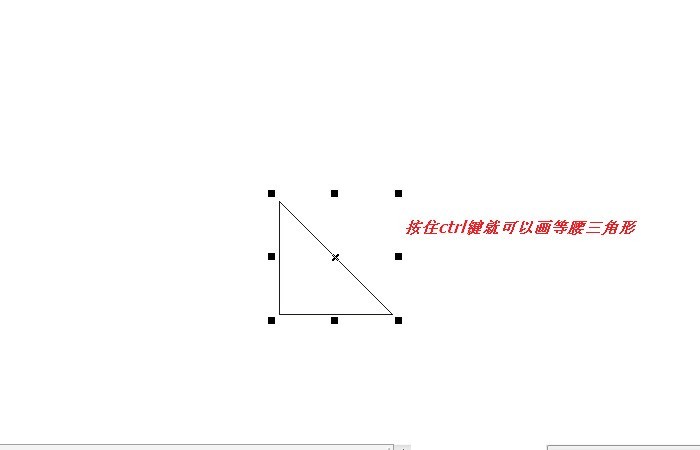
Zum Schluss können wir das Dreieck mit einer Farbe füllen, hier füllen wir es mit Grün, wie im Bild gezeigt.
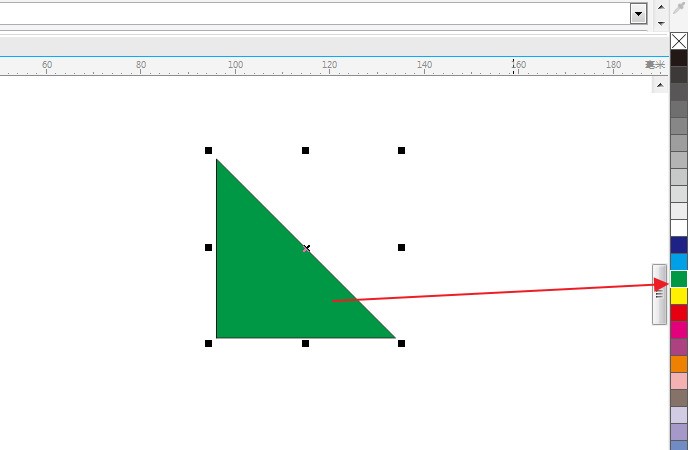
Basierend auf der oben genannten Einführung zum Erstellen eines Dreiecks mit CorelDraw X4 sollten Sie es alle gelernt haben! 🔜 Ebene 1, wie im Bild gezeigt
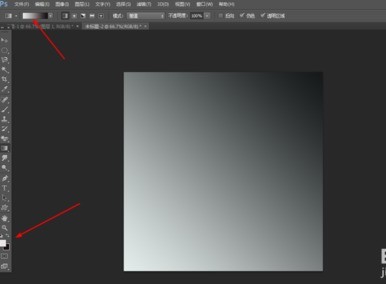
Zu diesem Zeitpunkt drücken Sie auf Ebene 2 vier- oder fünfmal Strg+F, ändern dann den Modus der Ebene auf „Aufhellen“ und führen dann alle Ebenen zusammen.
Wir drücken Strg +u erneut, um den Farbton und die Sättigung anzupassen, wie im Bild gezeigt 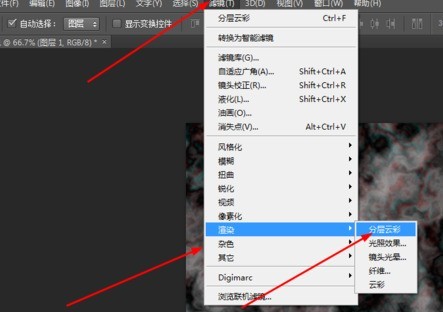
Dann erstellen Sie eine Kopie der ursprünglichen Ebene, fügen Sie dann eine Rotationsverzerrung zum Filter hinzu und ändern Sie dann den Modus der Ebene, um ihn aufzuhellen, und führen Sie ihn dann zusammen alle Ebenen, wie im Bild gezeigt 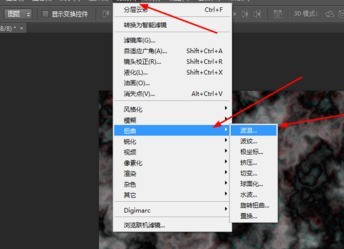
Kopieren Sie eine der Originalebenen und fügen Sie dann einen Farbhalbton im Filter hinzu, wie im Bild gezeigt
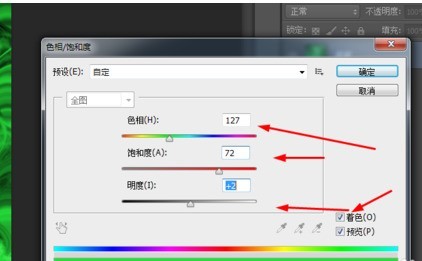
Dann im Filter Polarkoordinaten zum Spiegel hinzufügen, wie im Bild gezeigt
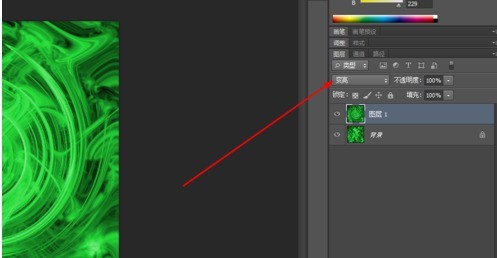
Der letzte Schritt besteht darin, dem Filter radiale Unschärfe hinzuzufügen, wie im Bild gezeigt
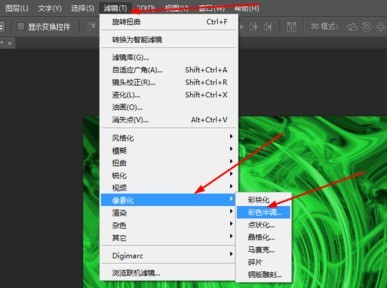
Dann ändern Sie den Modus der Ebene auf Weiches Licht, und das war’s
Das obige ist der detaillierte Inhalt vonDetaillierte Schritte zum Entwerfen von Dreiecken in CorelDraw X4. Für weitere Informationen folgen Sie bitte anderen verwandten Artikeln auf der PHP chinesischen Website!

Heiße KI -Werkzeuge

Undresser.AI Undress
KI-gestützte App zum Erstellen realistischer Aktfotos

AI Clothes Remover
Online-KI-Tool zum Entfernen von Kleidung aus Fotos.

Undress AI Tool
Ausziehbilder kostenlos

Clothoff.io
KI-Kleiderentferner

AI Hentai Generator
Erstellen Sie kostenlos Ai Hentai.

Heißer Artikel

Heiße Werkzeuge

Notepad++7.3.1
Einfach zu bedienender und kostenloser Code-Editor

SublimeText3 chinesische Version
Chinesische Version, sehr einfach zu bedienen

Senden Sie Studio 13.0.1
Leistungsstarke integrierte PHP-Entwicklungsumgebung

Dreamweaver CS6
Visuelle Webentwicklungstools

SublimeText3 Mac-Version
Codebearbeitungssoftware auf Gottesniveau (SublimeText3)

Heiße Themen
 1377
1377
 52
52
![[Bewährt] Dampffehler E87 Fix: Holen Sie sich in Minuten wieder Spielen!](https://img.php.cn/upload/article/202503/18/2025031817560457401.jpg?x-oss-process=image/resize,m_fill,h_207,w_330) [Bewährt] Dampffehler E87 Fix: Holen Sie sich in Minuten wieder Spielen!
Mar 18, 2025 pm 05:56 PM
[Bewährt] Dampffehler E87 Fix: Holen Sie sich in Minuten wieder Spielen!
Mar 18, 2025 pm 05:56 PM
In Artikel werden Ursachen des Dampffehlers E87 erörtert, einschließlich Netzwerkprobleme, Sicherheitssoftware, Serverproblemen, veralteten Clients und beschädigten Dateien. Bietet Präventions- und Lösungsstrategien. [159 Zeichen]
 Dampffehler E87: Was es ist & amp; Wie man es behebt
Mar 18, 2025 pm 05:51 PM
Dampffehler E87: Was es ist & amp; Wie man es behebt
Mar 18, 2025 pm 05:51 PM
Dampffehler E87 tritt aufgrund von Verbindungsproblemen während der Steam -Client -Aktualisierungen oder -starts auf. Beheben Sie es durch Neustart von Geräten, Überprüfung des Serverstatus, Ändern von DNS, Deaktivieren von Sicherheitssoftware, Löschen von Cache oder Neuinstallation von Dampf.
 So beheben Sie Dampffehlercode E87: Die ultimative Anleitung
Mar 18, 2025 pm 05:51 PM
So beheben Sie Dampffehlercode E87: Die ultimative Anleitung
Mar 18, 2025 pm 05:51 PM
In Artikeln wird die Fixierung des Dampffehler -Codes E87 erläutert, das durch Netzwerkprobleme, beschädigte Dateien oder Clientprobleme verursacht wird. Bietet Schritte zur Fehlerbehebung und Präventionstipps.
 Easy Fix: Dampffehler E87 erklärt & amp; Gelöst
Mar 18, 2025 pm 05:53 PM
Easy Fix: Dampffehler E87 erklärt & amp; Gelöst
Mar 18, 2025 pm 05:53 PM
Dampffehler E87, verursacht durch Konnektivitätsprobleme, kann durch Neustart, Überprüfung des Internets und das Löschen von Cache behoben werden. Das Anpassen der Dampfeinstellungen hilft, zukünftige Ereignisse zu verhindern.
 Dampffehler E87: Warum es passiert & amp; 5 Möglichkeiten, es zu beheben
Mar 18, 2025 pm 05:55 PM
Dampffehler E87: Warum es passiert & amp; 5 Möglichkeiten, es zu beheben
Mar 18, 2025 pm 05:55 PM
Dampffehler E87 stört das Spielen bei Dampf aufgrund von Konnektivitätsproblemen. In dem Artikel werden Ursachen wie instabiler Internet- und Serverüberladungen erläutert und bietet Korrekturen wie das Neustart von Steam und das Überprüfen von Updates.
 So fügen Sie Seitenzahlen in Google Docs hinzu
Mar 14, 2025 pm 02:57 PM
So fügen Sie Seitenzahlen in Google Docs hinzu
Mar 14, 2025 pm 02:57 PM
In den Artikel wird angegeben, wie Sie die Seitenzahlen in Google-Dokumenten hinzufügen, anpassen, von einer bestimmten Seite entfernen und mit Schritt-für-Schritt-Anweisungen in Google-Dokumenten entfernen.
 Dampffehlercode E87: Kehren Sie schnell zum Spielen zurück!
Mar 18, 2025 pm 05:52 PM
Dampffehlercode E87: Kehren Sie schnell zum Spielen zurück!
Mar 18, 2025 pm 05:52 PM
In dem Artikel wird der Dampffehlercode E87 erörtert, seine Ursachen wie Netzwerkprobleme, Serverprobleme und beschädigte Dateien und liefert Korrekturen und vorbeugende Maßnahmen, um dies zu vermeiden.
 Behebung wie
Mar 21, 2025 pm 06:19 PM
Behebung wie
Mar 21, 2025 pm 06:19 PM
In Artikel wird die Behebung von "Err_Response_Headers_Multiple_access_control_Allow_Origin" -Fehler in Chrome erläutert, indem Sie mehrere Header mit mehreren Zugriffskontroll-Owl-Origin-Origin-Origin-Originen beheben.



